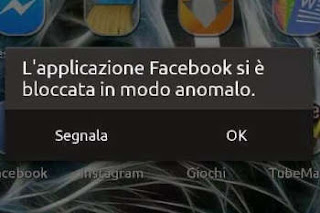 Une erreur qui peut arriver plus ou moins souvent selon le téléphone utilisé, la version d'Android et les applis installées est celle qui met fin brutalement à une application.
Une erreur qui peut arriver plus ou moins souvent selon le téléphone utilisé, la version d'Android et les applis installées est celle qui met fin brutalement à une application.Cela peut arriver soit à une application en cours d'utilisation, qui se ferme soudainement en affichant un message du type "l'application s'est arrêtée de façon inattendue"ou"l'application a planté", à la fois pour les applications qui restent en arrière-plan et lorsqu'elles entrent en erreur, elles provoquent l'apparition d'un message sur le processus qui ne répond pas ou s'est arrêté.
Dans d'autres cas, cependant, un message différent peut apparaître pendant que vous utilisez un jeu ou une application, nous indiquant que l'appli ne répond pas nous demandant si nous devons y mettre fin ou attendre qu'il se déverrouille.
Les solutions pour tous ces types d'erreurs Elles sont les suivantes:
1) Redémarrez votre smartphone ou votre tablette et voyez si le problème revient.
Il peut s'agir d'une erreur occasionnelle, d'un bogue inhabituel ou d'un problème causé par une utilisation excessive de la mémoire.
Dans ces cas, un redémarrage devrait résoudre l'erreur d'une application qui ne répond pas ou qui se ferme de manière inattendue.
2) Vérifier les mises à jour du système
C'est la solution la plus appropriée dans le cas où l'erreur concerne l'une des applications Google préinstallées dans le téléphone ou l'une des applications du fabricant de téléphones Samsung, LG, HTC ou autres.
Pour rechercher une mise à jour du système, accédez à Paramètres> À propos du téléphone.
3) Vérifiez s'il y a des mises à jour d'applications dans le Play Store Dans le passé, une erreur d'application qui ne répondait pas était causée par des problèmes d'application sur les smartphones Samsung. Services Google Play qui est la base de presque toutes les applications liées au compte Google. Dans d'autres cas, l'application Android System Webview était à blâmer. De nombreuses applications s'exécutent en arrière-plan cachées sur un smartphone Android et doivent être mises à jour.
3) Mettre à jour l'application qui échoue
Comme déjà expliqué dans un autre guide sur la façon de mettre à jour les applications Android, ouvrez le Google Play Store et vérifiez si parmi les applications à mettre à jour, il y en a une qui se fige ou ne répond pas ou se ferme soudainement.
4) Forcer l'arrêt de l'application, vider le cache et effacer les données de l'application
Cette solution devrait résoudre le problème dans la plupart des cas et consiste essentiellement en une réinitialisation de l'application.
Pour effectuer ces opérations, ouvrez les Paramètres, accédez à la section Applications et, dans la liste des applications installées, recherchez celle qui donne l'erreur de plantage ou de fermeture forcée.
Appuyez ensuite sur la touche Terminer, puis appuyez sur les boutons pour vider le cache et pour effacer les données de l'application. Dans Android 6, ces clés sont sous "mémoire".
5) Désinstaller et réinstaller l'application cela peut être une autre solution même si elle ne donnera guère de meilleurs résultats que le point 4.
6) Réinitialisation du téléphone
La dernière solution consiste à réinitialiser le téléphone en usine.
Dans les paramètres, recherchez les options de sauvegarde et de réinitialisation et appuyez sur le bouton de réinitialisation des données d'usine.
Gardez à l'esprit que cette option efface toutes les données de la mémoire, les applications téléchargées, la musique, les photos, alors assurez-vous d'avoir une sauvegarde si vous souhaitez les conserver.
Si l'erreur n'est toujours pas résolue, il ne reste plus qu'à abandonner cette application.
S'il s'agissait d'une application préinstallée que vous ne pouviez pas supprimer, désactivez-la.
Si une application Google est à l'origine du problème, l'erreur est nécessairement causée par une autre application, la réinitialisation d'usine devrait donc la résoudre.
Lorsque l'erreur de plantage de l'application apparaît, vous pouvez appuyer sur le bouton "Signaler" pour envoyer au développeur les détails de l'erreur, puis lui donner les informations nécessaires pour corriger tout bogue.
A LIRE AUSSI: Solutions aux erreurs de Google Play Store


























